Как да деинсталирате напълно Kaspersky Anti-Virus от вашия компютър
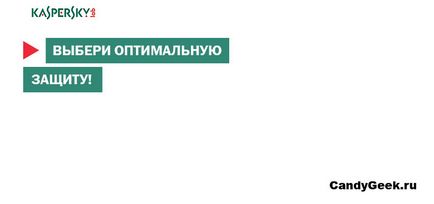
от вируси и защита Kaspersky Antivirus
Всеки, дори и начинаещ потребител разбира необходимостта от защита на вашето устройство от атаките на различни вируси, които могат да се качват в интернет и не само, например, има сменяеми носители, които вече са заразени с вируси, те могат да крадат лични данни на потребителя, пароли за банкови карти или важна информация не е предназначена за широката общественост.
Когато инсталирате специална програма носител, троянски кон, или червей, той изпраща своя създател на информацията, която е била програмирана да крадат. Това е много опасно, защото не искате някой да вземе парите си с банкова карта или изложени в мрежа от вашата теза? Но за това, а има и антивирусни програми. Един популярен antivirusnikov с право се счита програмата от Kaspersky Lab, той се нарича с името на своя създател.

Това е в състояние да Kaspersky Anti-Virus
Трябва да се отбележи, че базата данни на анти-вирус е доста обширна, тя може да се открие дори само създаде нов вирус, го маркирате като неидентифициран обект, и да го блокира. Можете да изтеглите от тук. Ако ще да отида на опасно, сайт, заразени с вируси, той веднага ще издаде предупредително съобщение и няма да ви позволи да отида при него.
Опасността е фишинг, т.е., собственикът на сайта може да отключи защитени файлове, крадат информация за паролите, както и от ваше име да извършва банкови сделки, и ти го знаеш, само когато имате нужда от пари, които може да не са в профила си. Да, тези заплахи Kaspersky Anti-Virus защитава надеждно, но ако се наложи да изтеглите компресиран файл на неизвестен формат, в която е скрита на вируса, то тя не може да се идентифицира и разреши изтеглянето на заразения файл.
Между другото! Как да премахнете от компютъра си Avast без последствия
Въпреки това следва да се отбележи, че антивирусните разработчици работят всеки ден да се актуализира базата данни с вирусни и програмата е пряко свързано с него, и определя заплахата автоматично. Твърде много потребители изтеглят програмата за борба с вируса, вярвайки, че тя със сигурност ще защитите компютъра си от всички съществуващи в момента заплахи. Но свалянето на програмата, можете веднага да забележите, че компютърът отговаря на исканията за потребителски не е толкова бързо любимите си уеб сайт могат да бъдат достъпни само след като е тестван за безопасност, и то не може да не ядосат потребителя. Това е особено забележимо върху стари компютри, където производителността на системата не е толкова бързо.

Kaspersky антивирусен Против
Тези потребители, които нямат възможност да придобият модерен устройство високоскоростен, работата на анти-вирус значително забавя, програмата винаги е нещо сканирания, и така че е необходимо значително място на твърдия диск, не позволява да изтеглите друг софтуер. В допълнение, той има своя собствена brandmauzery които често обърква добрите сайтове от лошите. От това можем да се направи проста заключение: ако не искате да имате проблеми с работата на интернет, най-добре е да се премахне Kaspersky от вашия компютър. Но понякога, има проблеми, нека да видим.
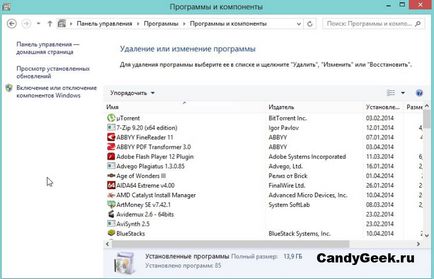
Понякога се случва, така че трябва да обновите своята анти-вирус, първо премахнете старата версия, но това не се случи, системата се връща грешка. Причината за неприятности може да бъде, че не е излязъл от програмата, и тя работи във фонов режим. прозорец се появява на екрана, който гласи, че тя може да затворите приложението прозорци.
В десния ъгъл на екрана има иконата на антивирусен десния изберете опцията да "отиде". И сега, с помощта на Windows, можете да премахнете програмата: Start → Control Panel → Добавяне или премахване на програми. Идеята е, че трябва да бъдат напълно премахнати, но това не е така: на останалите записи в системния регистър, следи от действия за борба с вирус, който отново ще се отрази на производителността на системата. Какво да правим в този случай?
Между другото! Антивирусна защита на вашия компютър: преглед на приложения за Windows Security
Премахване на програмата с помощта на инструменти от Kaspersky Lab
Лабораторни програмисти знаят този проблем и да разработи инструмент, чрез който всички следи от анти-вирус, ще бъдат премахнати от вашия компютър. Можете да го изтеглите от тук. От една страна е добре, но от друга - лошо. Например, вие сте активирали ключовата програмата, а ако трябва да се актуализира, а след това ключът ще бъде валиден. Но ползата от ключа за данни се изтриват, а ако сте загубили ключа си, трябва да си купите нова или възстановяване на стари, и това ще отнеме много време, а компютърът ще остане незащитена.

Нека да разгледаме как да го премахнете с Kaspersky полезност kavremover.
Трябва да се отбележи, че антивирусните разработчици не са склонни да споделят тази удобна програма, да го намерите на официалния сайт не е толкова лесно, но все пак това е. Важно: Трябва да пуснете изтеглен разпределителни компютъра в безопасен режим, стартирайте и изчакайте резултата. Всички, всички от следните антивирусни, неговите инсталационните файлове са премахнати и можете да изтеглите актуализираната версия или други антивирусни програми.
Как да премахнете Kaspersky В Windows 7
За да направите това, изберете опцията старт "всички програми", и отворете менюто Kaspersky папка. В него има опция, "за да премахнете програмата", кликнете върху него. Wizard показва, изберете опцията "пълно отстраняване" и автоматично премахване на Antivirus магистър режим. За да се предотврати отстраняването на грешката, предварително затворите всички прозорци на браузъра или папки.
След операцията, трябва да рестартирате системата, и когато тя започва да се чисти системния регистър. За да направите това, в панела "Старт" търси отбор "Run" и пишат регентство. Otroyutsya настройки системния регистър, както и в горната част на прозореца на Буда, за да търсите записи.
Въведете в него като Kaspersky стойност, ОК, а търсенето ще бъде направена. Не забравяйте да проверите всички квадратчета на предлаганото изследване, както и да отворите избрания антивирусна записа. сега трябва да ги премахнете: Context Menu → Изтриване. Всички останали следи се отстраняват. Можете да изтеглите актуализирана версия на антивирусната програма или любима.
Премахване на Kaspersky с Windows 8 на операционната система

Правилно да премахнете антивируса, трябва първо да се измъкнем от него. Щракнете върху иконата в лентата на задачите десен ъгъл Kaspersky, щракнете с десния бутон и изберете "изход" от контекстното меню. Сега отворете опцията за всички приложения в ъгъла на екрана, и да намерят Kaspersky Anti-Virus. намери "изтриване" вариант, кликнете два пъти върху него в контекстното меню. Съветникът след това се отваря и да продължи да се заличи, като натиснете бутона OK. съобщението за какви параметри искате да премахнете:
- Тези лицензи
- Файловете, които се изпращат на карантината, ако те са били открити Antivirus
- Общи настройки на потребителя антивирусна работа
- Данните за производителността на компютъра, приоритетите
Ако в бъдеще може да искате да инсталирате нова версия, проверете тези неща, и ако искате да премахнете напълно всички компоненти, както и на самата програма, няма нищо флаг. След приключване на процеса ще бъде предложено да рестартирате компютъра, и едва след това програмата ще бъдат премахнати.
Може да има някои трудности, ако инсталацията е антивирусна с парола. Тя ще трябва да се уточни, когато се обаждате на съветника за деинсталиране. Ако сте забравили или загубили данните за парола, можете да го възстановите, като кликнете върху предложението на програмата.